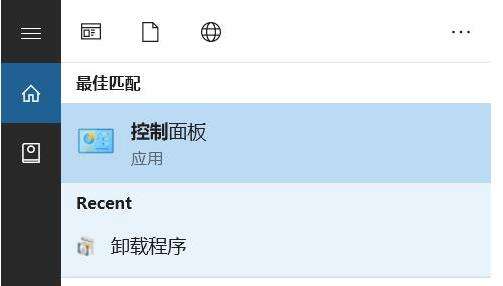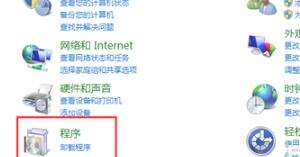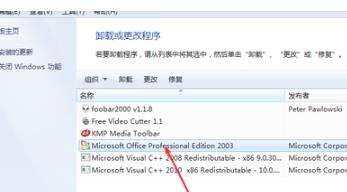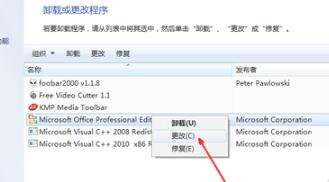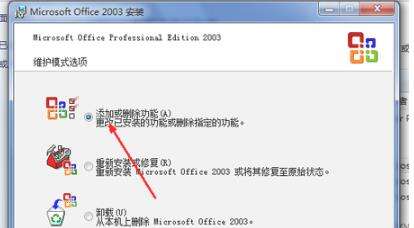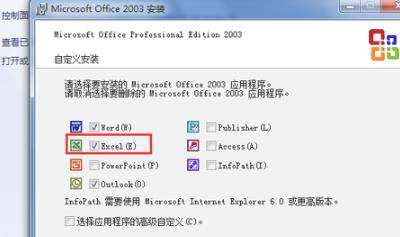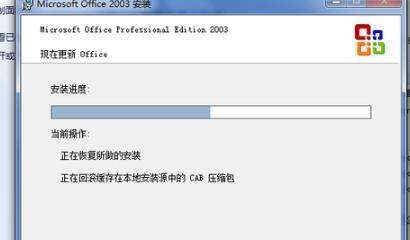电脑excel打不开解决方法
办公教程导读
收集整理了【电脑excel打不开解决方法】办公软件教程,小编现在分享给大家,供广大互联网技能从业者学习和参考。文章包含351字,纯文字阅读大概需要1分钟。
办公教程内容图文
2、在控制面板窗口中找到“程序”选项并点击进入。
3、在程序窗口中,卸载或更改程序列表中,找到office选项。
4、右击office选项,在出现的第二列表中选择“更改”选项。
5、然后页面会出现两个office修复选项,如果你的excel只是一个快捷方式,却打不开,选择第一个选项,如果是以前安装了打不开,要选择第二项修复。
6、在出现的软件列表中,选择“Excel”并打钩,选择完成后点击下方“更新按钮即可。
7、点击结束后等待软甲修复完成,再次尝试打开Excel就可以了。
可能你你还想了解:win7office2007excel配置进度解决方法 | win10excel打不开解决方法
办公教程总结
以上是为您收集整理的【电脑excel打不开解决方法】办公软件教程的全部内容,希望文章能够帮你了解办公软件教程电脑excel打不开解决方法。
如果觉得办公软件教程内容还不错,欢迎将网站推荐给好友。